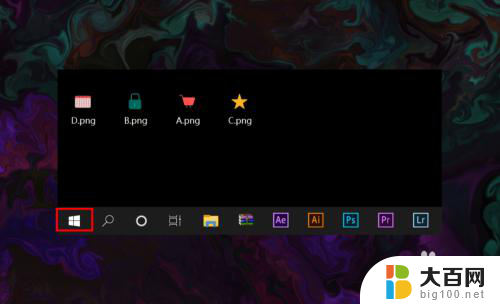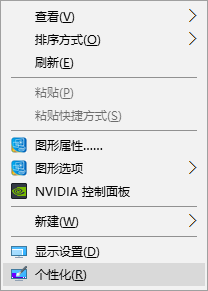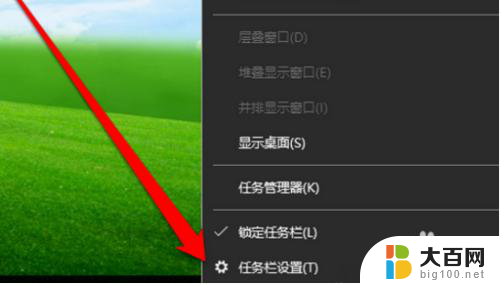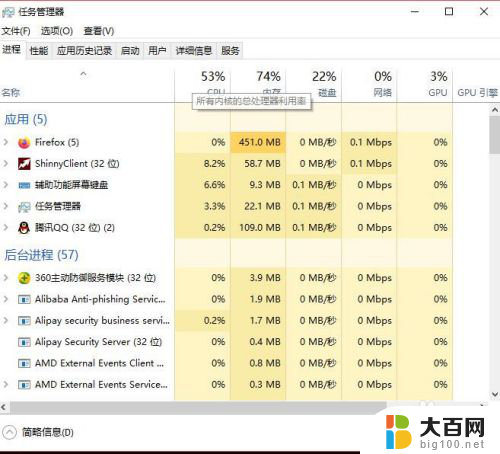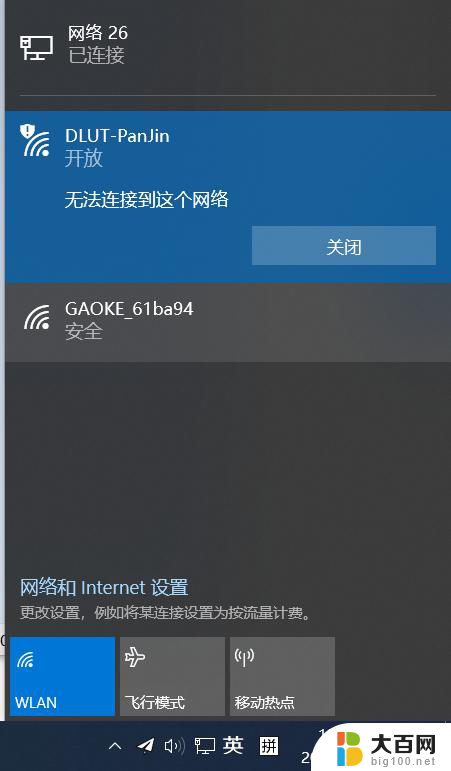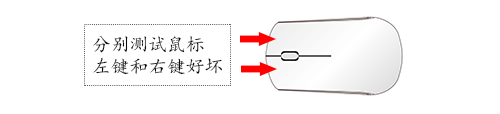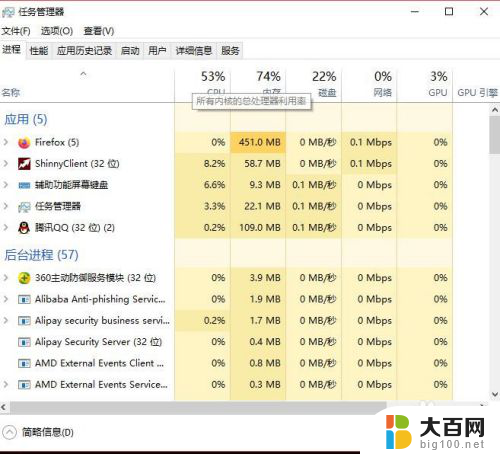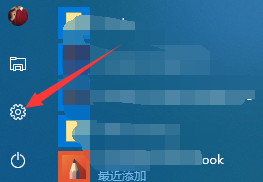笔记本电脑windows10wifi图标没反应 win10无线网络图标不见了怎么找回
笔记本电脑windows10wifi图标没反应,随着科技的不断发展,笔记本电脑已经成为我们生活中不可或缺的工具,有时候我们可能会遇到一些问题,比如突然发现在使用Windows 10操作系统的笔记本电脑时,WiFi图标不再显示,并且无法连接到无线网络。这个问题可能会给我们的工作和生活带来一些不便。当笔记本电脑的Windows 10系统中的WiFi图标消失时,我们应该如何找回它呢?在本文中我们将探讨可能的解决方法,帮助您重新获得无线网络连接的便利。
方法如下:
1.打开电脑,进入到系统桌面,在桌面左下角点击开始按钮。
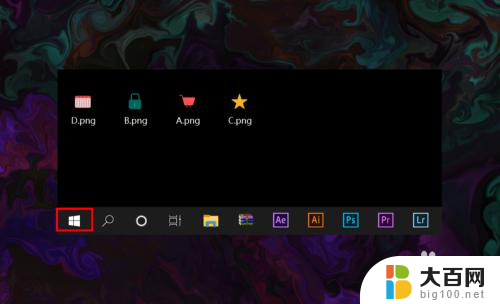
2.打开开始菜单之后,在开始菜单选项中找到并点击设置按钮。
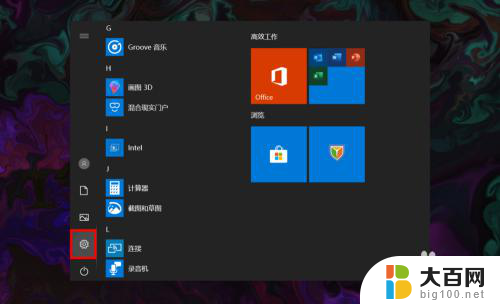
3.点击后会进入Windows设置窗口,在该窗口找到并点击个性化选项。
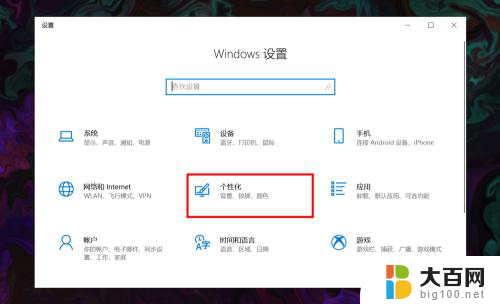
4.进入个性化窗口后,在左侧菜单栏选择并点击任务栏选项打开任务栏设置。
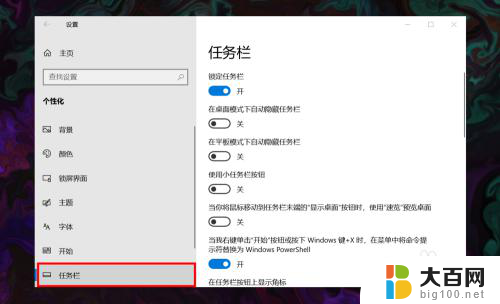
5.在右侧任务栏设置下方找到并点击选择哪些图标显示在任务栏上选项。
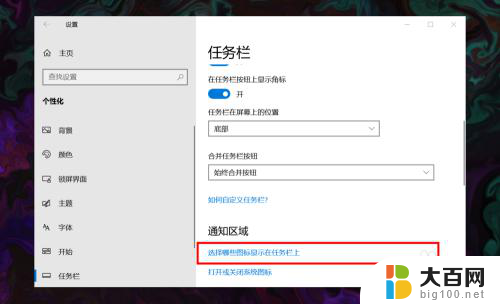
6.进入后,在所展示的图标中找到网络图标,并将其状态设置为开即可。
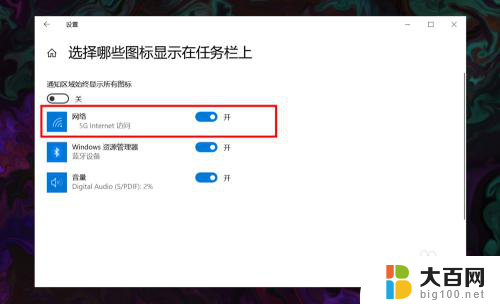
以上就是关于笔记本电脑Windows 10 WiFi图标无反应的全部内容,如果有遇到相同情况的用户,可以按照本文所述方法来解决。